WPS文档中如何给形状添加投影效果?现在很多朋友会使用wps来办公,操作非常方便的。那么操作时,若想给图形设置阴影效果的话,应该如何操作呢?今天,小编为大家带来了WPS文档中给形状添加透视投影效果的图文教程。感兴趣的朋友快来了解一下吧。
WPS文档中给形状添加透视投影效果的图文教程
在文档中,找到形状栏插入需要的形状
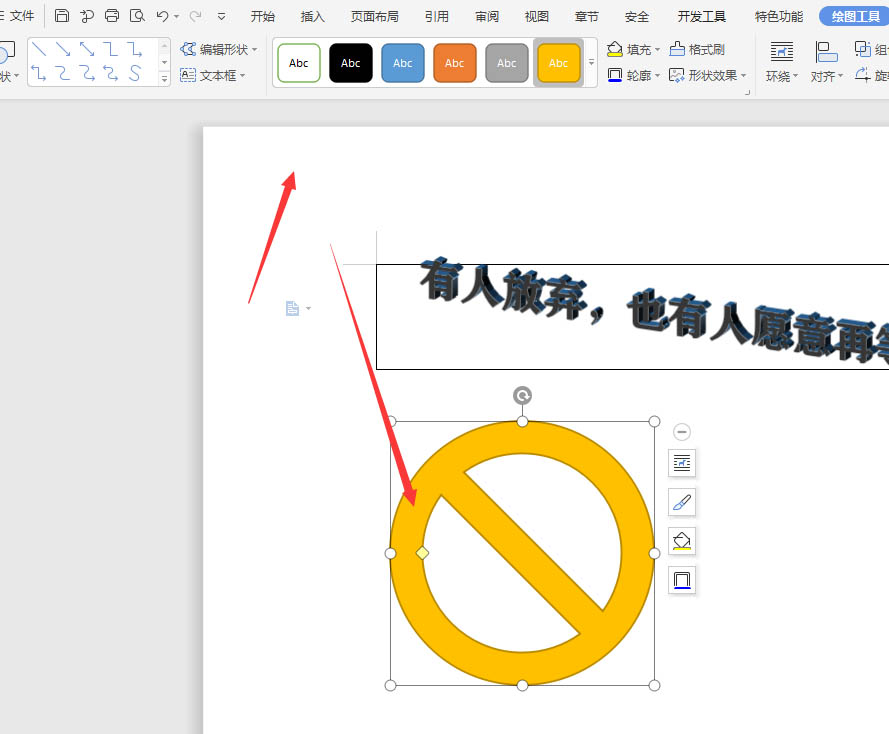
选中插入的形状,找到属性中的效果选项栏
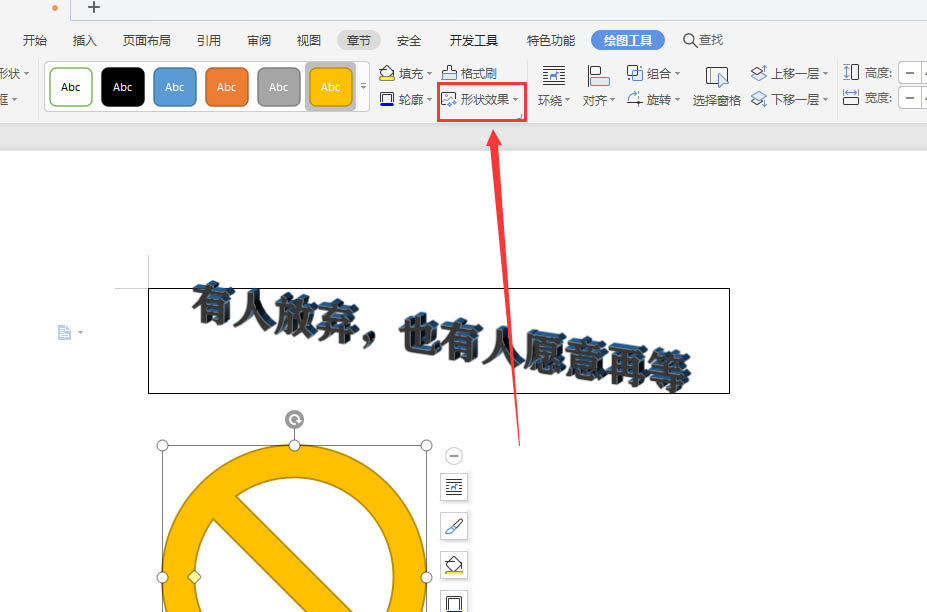
在阴影属性中,选择底部的透视属性样式,如图所示
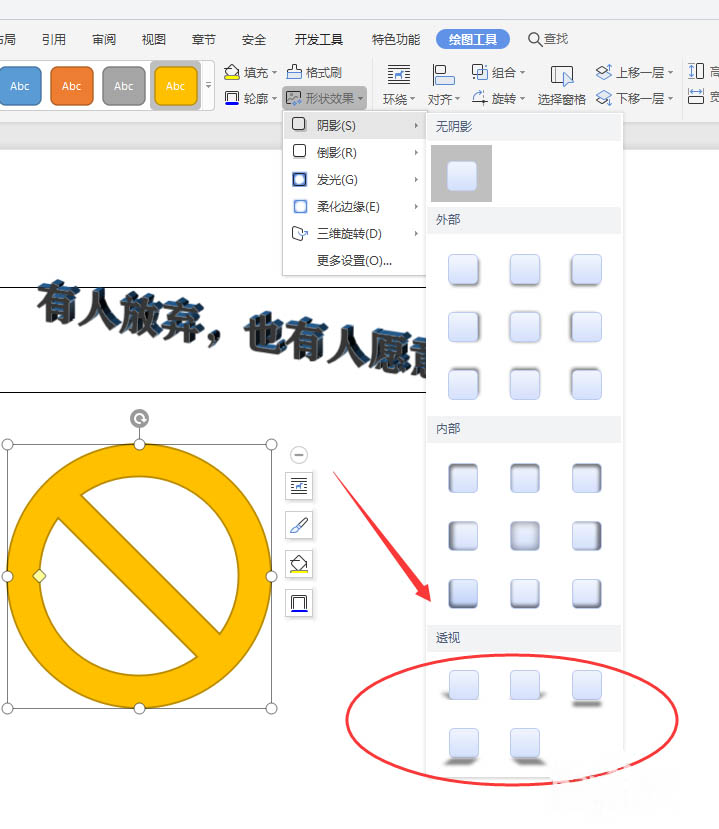
选择默认样式后得到如图的效果,可以打开效果栏中更多选项栏更改更多属性参数
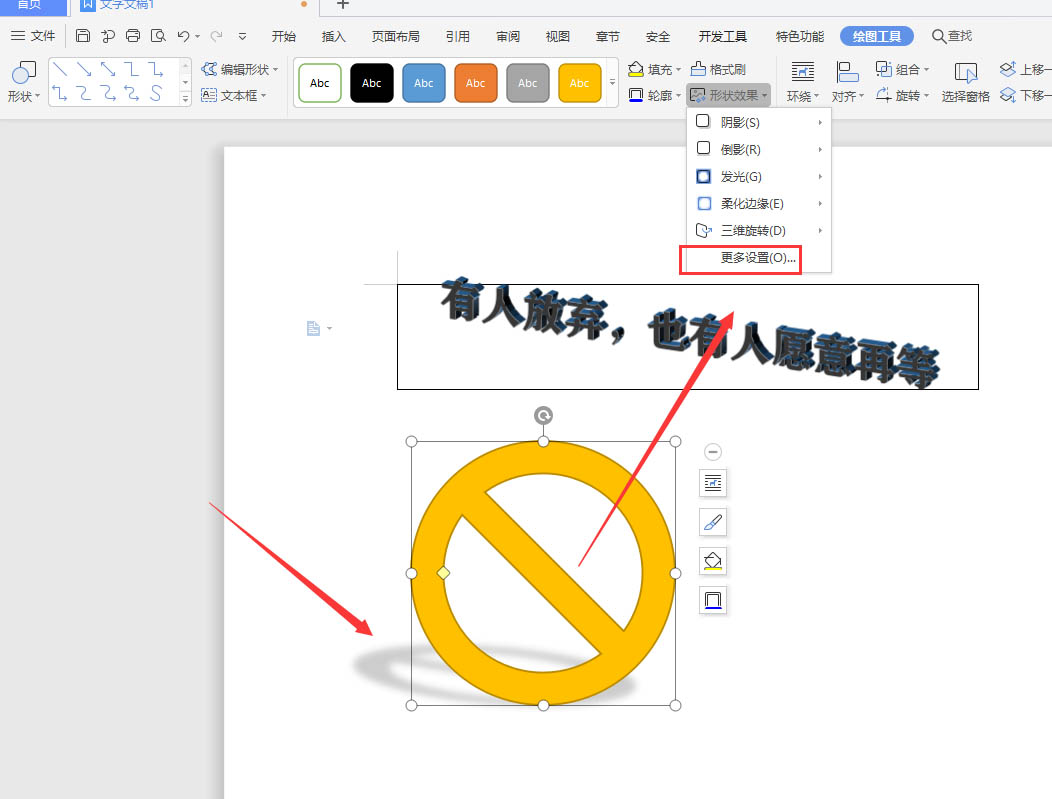
在右侧的阴影颜色栏中,更改阴影显示颜色
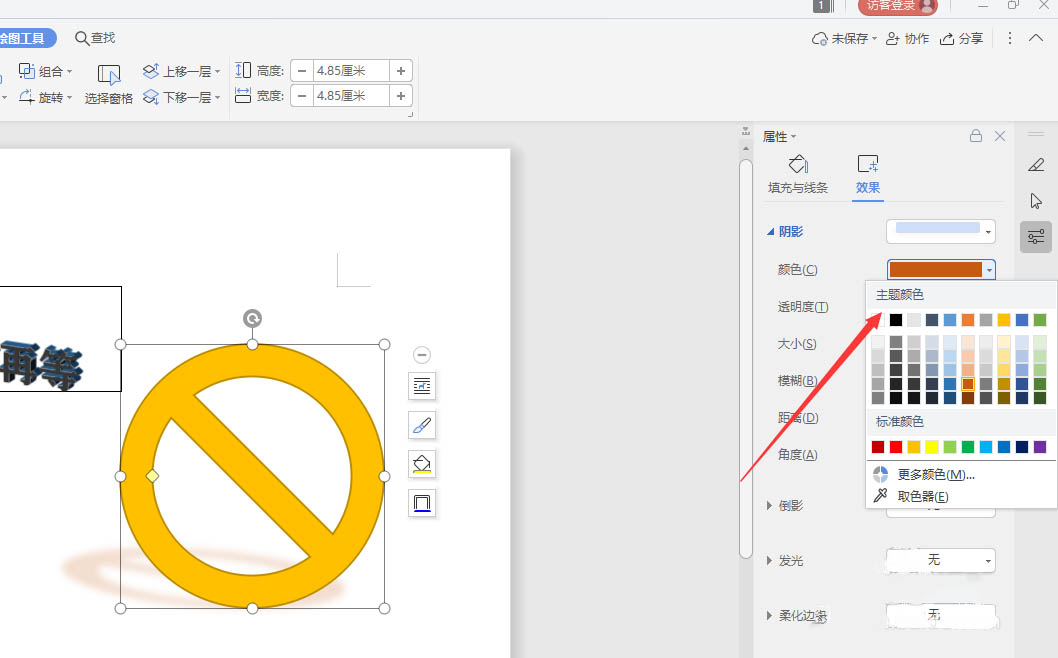
在颜色栏下方可更改阴影的大小、虚化程度以及角度等参数

以上便是脚本之家小编为大家分享的"WPS文档中给形状添加透视投影效果的图文教程"的全部内容,希望能够帮到你,脚本之家持续发布更多资讯,欢迎大家的关注。